Un processus d'audit est en général un processus d'examen visant à garantir que le SMSI de l'organisation est conforme aux exigences d'un cadre spécifique, tel que le cadre ISO 27001. Toutefois, avant qu'un organisme ne s'oriente vers un audit de certification, un audit interne a généralement lieu. L'audit interne aide l'organisation à superviser la situation actuelle de la mise en œuvre des contrôles d'un cadre spécifique et à trouver des non-conformités potentielles, qui doivent être traitées avant l'audit de certification. Les améliorations potentielles constatées lors d'un audit interne ou d'un audit de certification aideront l'organisation à améliorer en permanence son propre SMSI.
When should you do an audit in Cyberday?
An (internal) audit is an efficient tool to check the current compliance level of the organization. Internal auditing should not be used in the early stages of work, but when significant progress has been made on a requirements framework. Results will be documented directly in Cyberday and can be used as a base for further improvements.
Creating an internal audit
Dashboard -> Risk management and leadership -> Documentation -> Audits
- Go to "Risk management and leadership" from the Organization Dashboard
- Select "Documentation" and then "Audits"
- Click on "Add audit"
- Select the type of audit
- Open a new audit and choose the owner and status
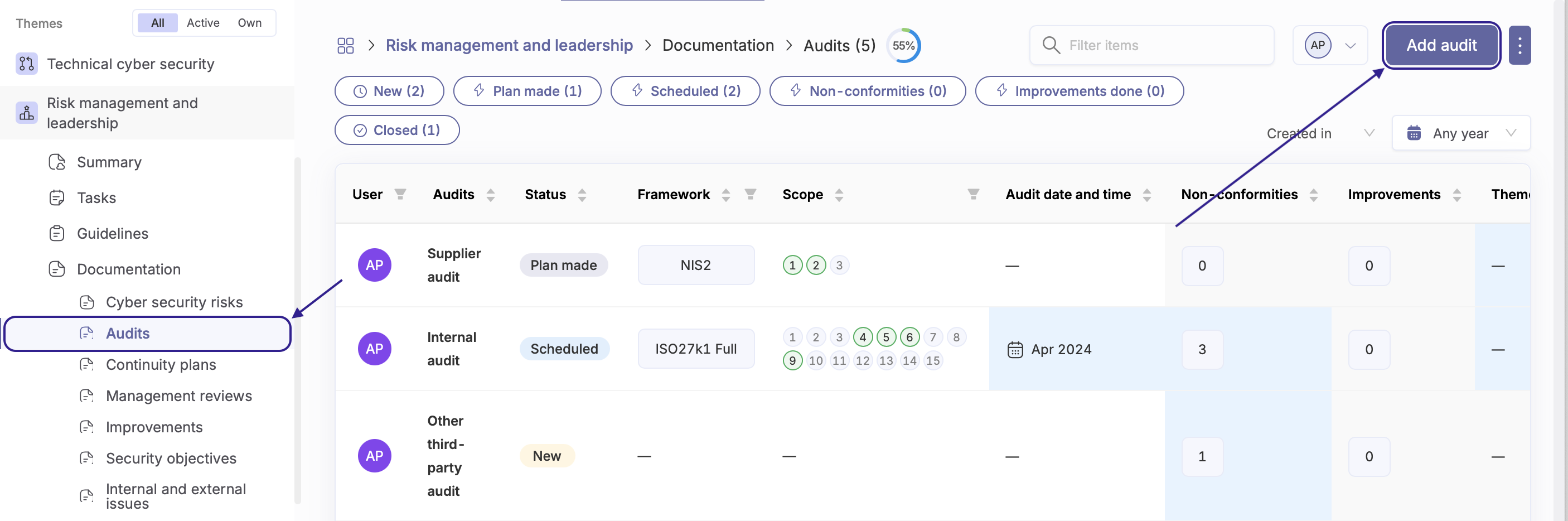
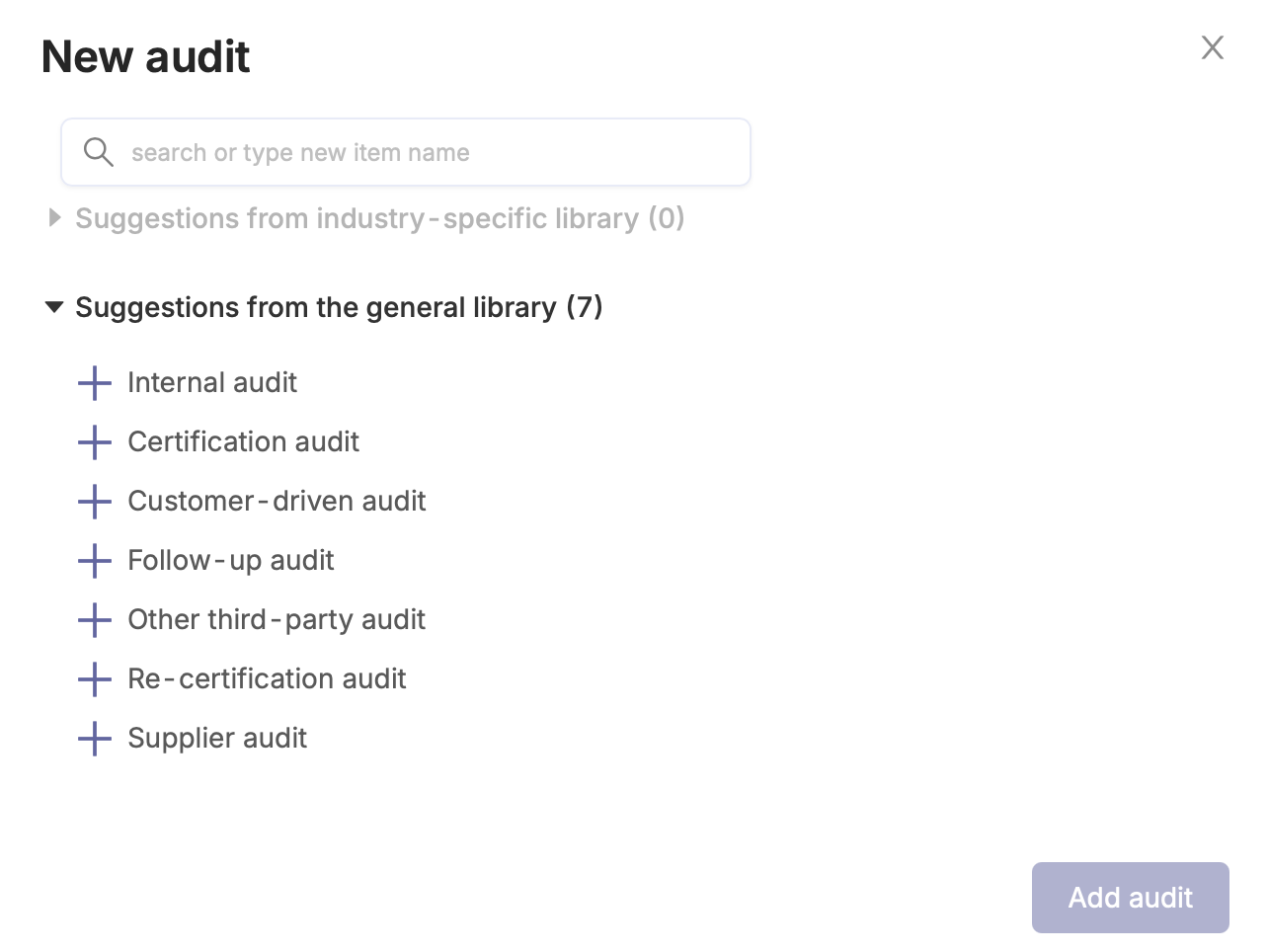

Defining an audit scope
Once you have created the audit in your list and opened the audit card, you can define the scope by answering the first question. The selections of the first question are necessary for creating the "Audit Progress Report", which is the third question of the card. You can review the content in the own ISMS from the point of view of a specific framework or by a related management system section, such as "Incident management" or "Personnel security". If you select a specific framework, you can also select specific sections, so you do not need to audit the full framework all at once, but rather split in smaller sections with more doable time slots. Many frameworks have e.g. the requirement, that the full framework needs to be covered with internal audits every three years.
Carrying out an internal audit
Pour réaliser l'audit, il faut aller sur la carte d'audit à partir de la liste des audits et sélectionner "Créer un rapport d'avancement de l'audit" sous la question trois. Attention : Vous devez remplir les champs d'application et autres à la question 1 avant de passer à cette étape.
Le rapport d'avancement de l'audit s'ouvre et vous pouvez effectuer les étapes suivantes :
- Vérifier les tâches énumérées dans le rapport sur l'état d'avancement de l'audit
- Documenter toutes les non-conformités observées ou les observations pour chaque exigence, puis "Marquer comme revu".
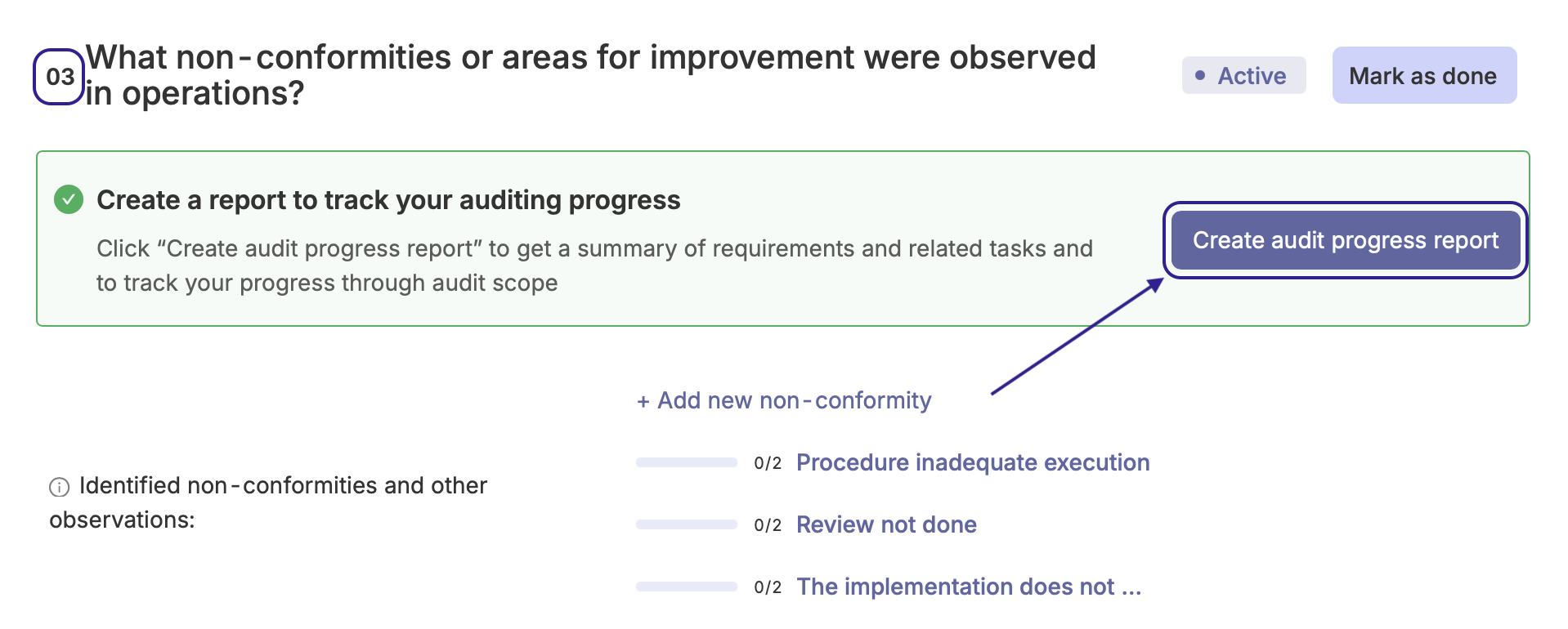
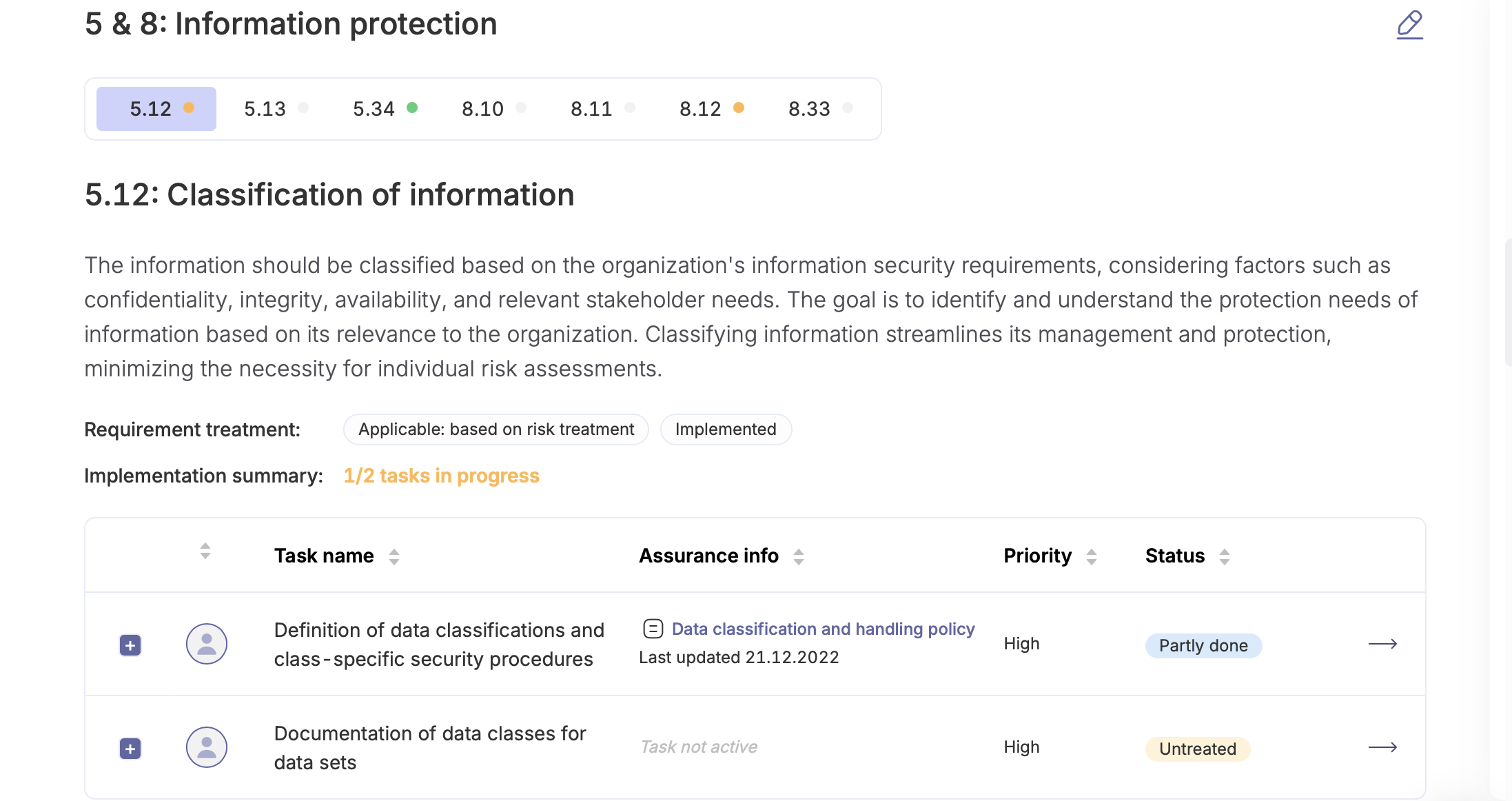
L'auditeur peut vérifier à partir de la liste si toutes les informations sont toujours à jour (c'est-à-dire les personnes responsables, toutes les actions sont-elles réellement effectuées, les tâches sont-elles revues, les descriptions sont-elles à jour, etc.) Pendant l'audit, notez tout ce qui ne correspond pas ou qui est erroné en tant que non-conformité, afin de pouvoir l'améliorer après l'audit.
For the non-conformities, write down all the needed details in the new tab, that is opening when clicking "Add new non-conformity" and if possible potential improvement ideas. The non-conformities need to be fixed in order to be able to finish the audit.
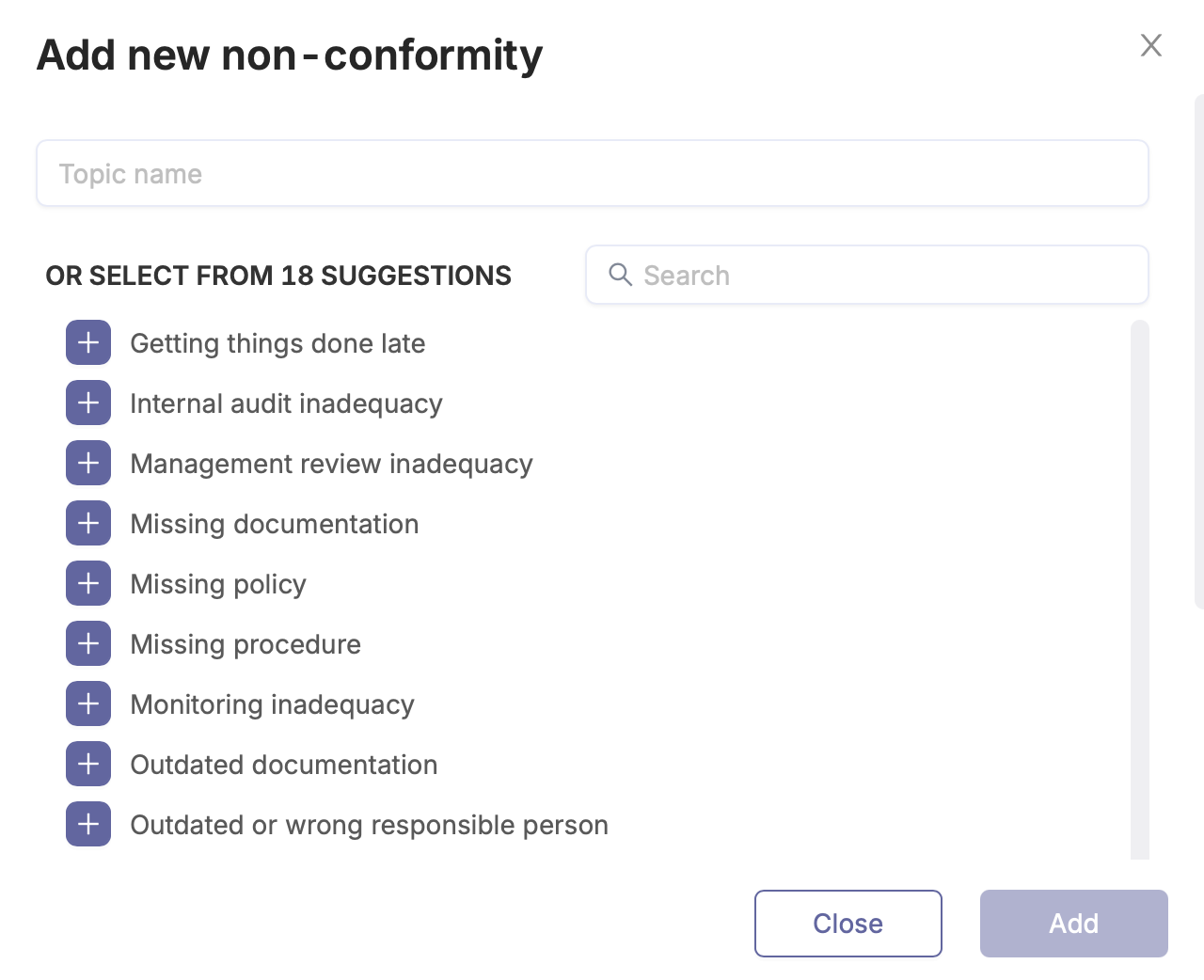
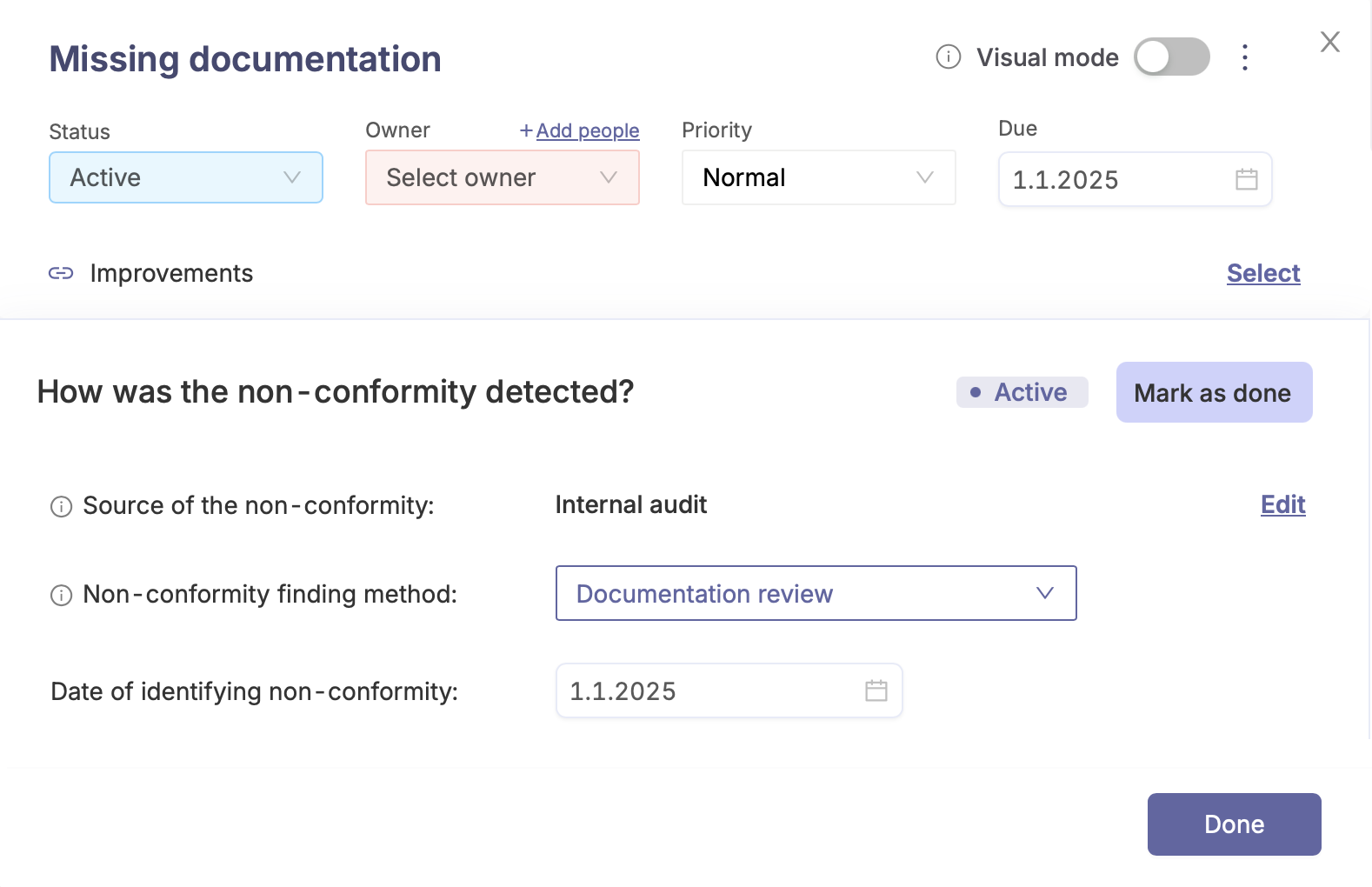
Dans la carte d'audit, à partir de la liste des audits, vous trouverez une vue d'ensemble de toutes les non-conformités trouvées dans la section deux. Vous pouvez également ajouter des non-conformités directement à partir de là ou ajouter des résultats positifs et d'autres résultats de l'audit. Plus tard, vous devrez planifier et relier les améliorations(section quatre) afin de pouvoir terminer l'audit. Vous pouvez clôturer l'audit une fois que toutes les améliorations ont été présentées à l'auditeur et que les actions correctives ont été "acceptées" par l'auditeur.
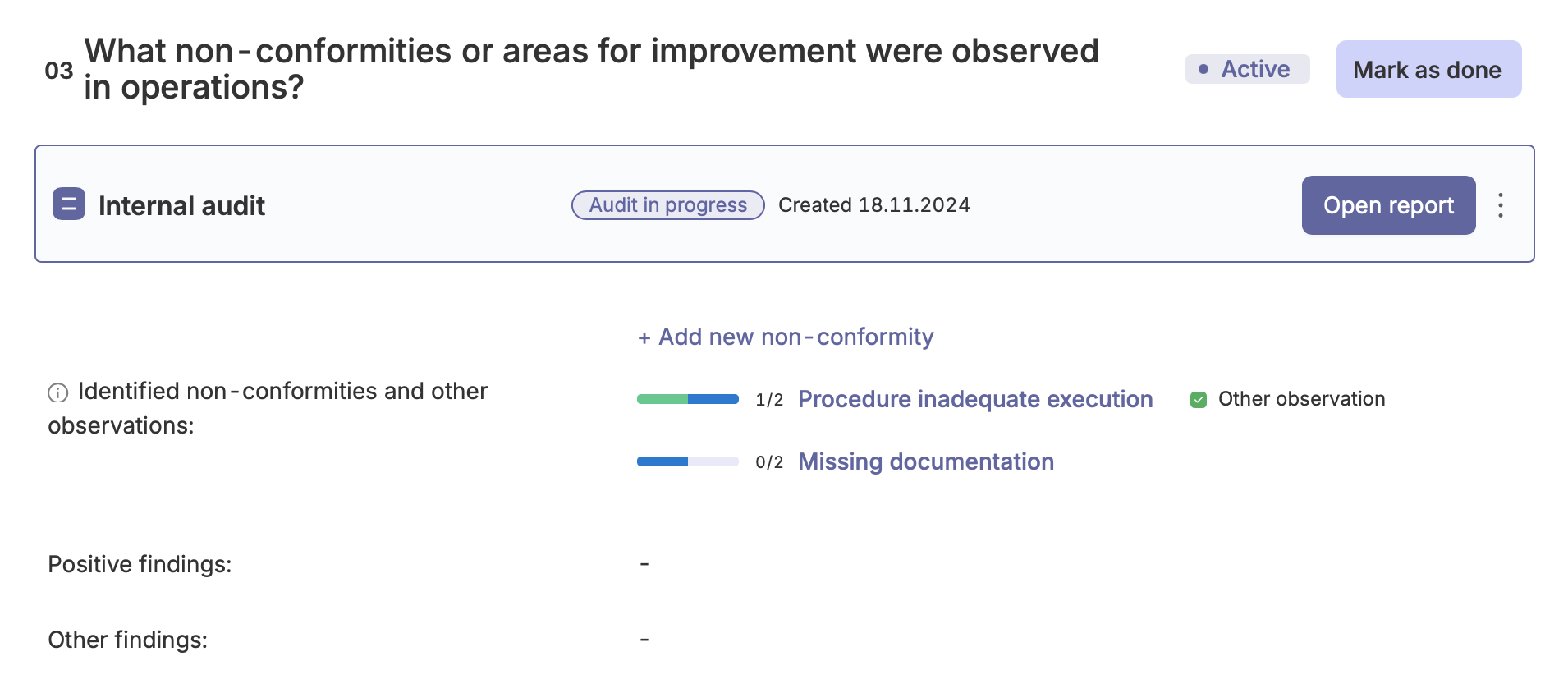
Creating the final audit report
Une fois que vous avez terminé toutes les étapes énumérées ci-dessus, que vous avez marqué les sections de la carte d'audit comme étant terminées et que vous avez cliqué sur "Rapport d'avancement finlandais", vous pouvez terminer l'audit et créer un document unique à partir de la carte d'audit. Il vous suffit de vous rendre sur la carte d'audit et d'ouvrir le menu déroulant en cliquant sur les trois points situés sur le côté droit à côté du titre. Sélectionnez"Voir le rapport" pour ouvrir le rapport.

Le document du rapport d'audit interne peut se présenter comme suit :
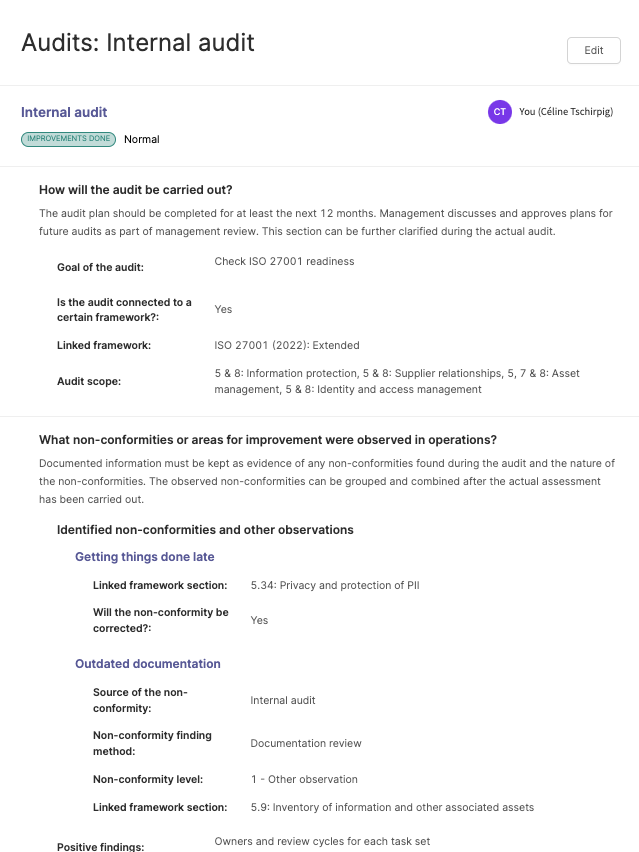
Le rapport sur l'état d'avancement de l'audit peut également être consulté ultérieurement dans la section consacrée aux rapports sur le site Cyberday . Il est utile pour montrer les progrès réalisés, mais plutôt pour les auditeurs que pour les audités.
Questions et commentaires
Vous avez d'autres questions, vous avez besoin d'un autre article d'aide ou vous souhaitez nous faire part de vos commentaires ? Contactez notre équipe à l'adresse team@cyberday.ai ou en utilisant la boîte de dialogue située dans le coin inférieur droit.











